
از آنجایی که در AW1 امکان تعویض لنز وجود دارد، نیکون لایههای محافظ خاصی را در دریچه اتصال لنز تعبیه کرده که باعث میشوند، تعویض لنز کمی بیشتر از دوربینهای SLR معمولی زمان ببرد.
به همراه این دوربین، لنز کیت 11-27.5mm با f/3.5-5.6 یا لنز واید 10mm f/2.8 عرضه میشود.


AW1 نه تنها ضد آب است، بلکه مانع نفوذ گرد و غبار به داخل دوربین شده و همچنین امکان استفاده از آن در مناطق مرطوب یا سردسیر (تا منفی 10 درجه) نیز وجود دارد.

AW1 از یک سنسور 14.2 مگاپیکسلی از نوع CX بهره میبرد که تا ایزو 6400 را پشتیبانی نموده و قادر به فیلم برداری 1080p است. این دوربین همچنین دارای GPS و سنسور شتاب سنج داخلی است.
دوربین ضد آب AW1 قرار است با قیمت 800 دلار و به همراه لنز کیت 11-27.5mm روانه بازار شود. البته اگر قصد تهیه آن با لنز 10mm واید را داشته باشید، باید 200 دلار بیشتر هزینه کنید.
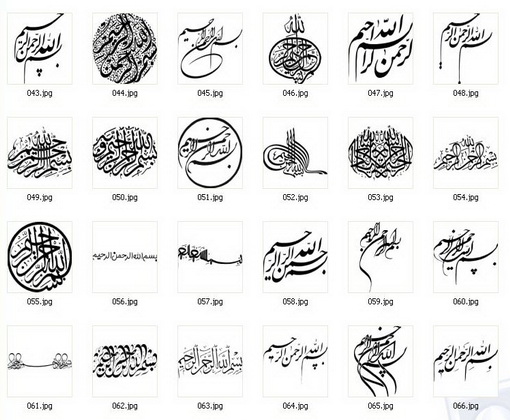
 مشخصات:
مشخصات:شرکت سازنده: Adobe
نسخه: 11.8.800.174
سیستم عامل: Windows XP, 7, 8
این نرم افزار گزارشات روزانه، هفتگی، ماهانه و همچنین در بازه های زمانی خاص را از میزان ارسال و دریافت اطلاعات برای شما آماده می کند. در صورتی که از سرویس های اینترنت پر سرعت ADSL استفاده می کنید، این نرم افزار کمک زیادی در خصوص کنترل پهنای باند استفاده شده شما از اینترنت می کند. هشدار های نرم افزار به شما این کمک را خواهد کرد که جهت استفاده از پهنای باند خود برنامه ریزی دقیقی داشته باشید. همچنین می توانید از اتصال ها و یا ارسال و دریافت های ناخواسته با خبر شوید و آنها را کنترل کنید. می توانید نرم افزار را تنظیم کنید تا قبل از اتمام قرارداد ADSL، شما را مطلع سازد. همچنین با استفاده از تنظیمات نرم افزار، می توانید آن را به صورتی که می پسندید سفارشی کنید.







 مشخصات:
مشخصات:حجم فایل: 2.05 مگابایت
شرکت سازنده: شرکت پارسه رایانه سحر - گروه نرم افزاری سحر
سیستم عامل: Windows XP, 7, 8

با گذشت زمان، ابزارهایی برای این منظور ایجاد شده اند، که Aero Glass بهترین آنها می باشد. این نرم افزار نزدیک ترین شیوه برای دستیابی شما به اثر یا جلوه Aero Glass با شفافیت مات است که پنجره های ویندوز را برای شما به حالت شیشه ای در خواهد آورد.
 مشخصات فایل:
مشخصات فایل:حجم فایل: 1.86 مگابایت
نسخه: 1.2سیستم عامل: Windows 8

گام اول
یک فولدر جدید ایجاد کنید.
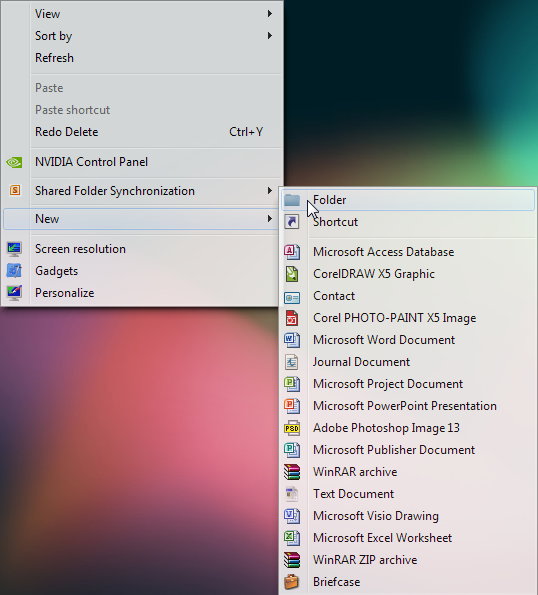
گام دوم
بر روی فولدر جدید راست کلیک نموده و گزینه Rename را انتخاب کنید.
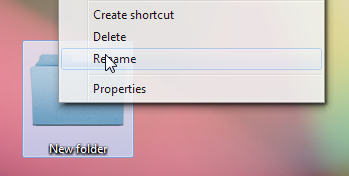
گام سوم
اسم فولدر را پاک کنید.
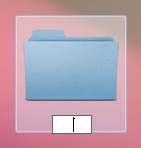
گام چهارم
کلید Alt را نگاه داشته و عدد «۲۵۵» را تایپ کنید.
نکته: عدد ۲۵۵ را به کمک کلیدهای ماشینحسابی (سمت راست صفحه کلید) تایپ کنید و از کلیدهای عملیاتی بالای صفحه کلید استفاده ننمایید.
گام پنجم
Alt را رها کرده و کلید Enter را بفشارید.
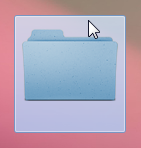
تمام! حالا شما یک فولدر «بدون نام» دارید.
تهیه زیرساختهای لازم برای اتصال از طریق اینترنت کابلی بسیار پر هزینه است، زیرا شرکتها یا دولتها باید هزینه سنگین نصب شبکههای متعدد برای رساندن کابل به واحدهای مختلف مسکونی یا اداری را متقبل شوند. همچنین فناوری DSL نیز نیاز به زیرساختهای مخابراتی خطوط تلفن ثابت دارد و همین امر سبب میشود، این فناوری بیشتر به شهرها محدود شده و بسیاری از روستاها یا نواحی بین شهری از دسترسی به اینترنت محروم باشند.

شاید اینترنتی با سرعت بالا و البته بدون نیاز به سیم که در عین حال مناطق گستردهای را نیز تحت پوشش قرار میدهد، بتواند این مشکل را حل کند. فناوری وایمکس (WiMAX) برای حل این مشکلات وارد عرصه دیجیتال شد.
همانطور که شبکههای تلفن همراه میتوانند اینترنت همراه را در اختیار مشترکان خود قرار دهند، شرکتهای ارائهکننده خدمات وایمکس نیز میتوانند اینترنت بیسیم را بدون نیاز به خط تلفن به مشتریان خود عرضه کنند.

یک شبکه بیسیم گسترده
وایمکس شباهت زیادی به شبکه معمولی وای ـ فای دارد، با این تفاوت که گستره پوشش آن به مراتب بیشتر است و به این ترتیب میتوان از آن در مناطقی که حتی شبکه تلفنی هم وجود ندارد، استفاده کرد. یک سیستم وایمکس دارای دو بخش عمده است که عبارتند از «دکل وایمکس» و «دریافتکننده وایمکس».

دکل وایمکس (WiMAX tower) شباهت زیادی به دکلهای شبکههای تلفن همراه دارد. دکل وایمکس میتواند منطقه بسیار گستردهای را تحت پوشش خود قرار دهد. دکل وایمکس از طریق کابل به شبکه اینترنت متصل میشود یا اینکه با اتصال به دکلی دیگر به تبادل داده میپردازد.

دریافتکننده وایمکس مودمی ساده است که باید به آنتن ویژهای متصل شود. در برخی مدلها از مودمهای وایمکس، این آنتن درون مودم جای گرفته است.
پوشش و سرعت وایمکس
وایمکس، ساختاری کم و بیش مشابه با شبکههای وای ـ فای معمولی دارد. در شبکه وایمکس دادهها از طریق امواج رادیویی از رایانهای به رایانهای دیگر منتقل میشود. همچنین برای جلوگیری از دسترسی غیرمجاز دیگران به این داده ها، امواج به صورت رمزگذاری شده ارسال میشود.

راهحلی برای کشورهای در حال توسعه
بسیاری از کشورهای در حال توسعه که از زیرساختهای مخابراتی برای دسترسی به اینترنت پرسرعت محروم هستند، به سمت شبکه وایمکس گرایش یافته و به این ترتیب امکان دسترسی ساکنان نواحی مختلف و بویژه نواحی روستایی و دورافتاده به اینترنت پرسرعت فراهم شده است.
مودمهای وایمکس
مودمهای ارائهشده از سوی شرکتهای ارائهدهنده شبکه وایمکس به سه دسته اصلی تقسیم میشوند.

دسته اول مودمهای فضای باز (Outdoor Modem) هستند. این مودمها که معمولا قیمت بالاتری نسبت به مودمهای دیگر دارند، عملکرد خوبی در دریافت امواج داشته و به همین دلیل برای مناطقی که پوشش امواج در آنها ضعیفتر است کاربردیتر خواهد بود. این مودمها بزرگتر از مودمهای دیگر بوده و برای نصب بیرون از ساختمان طراحی شدهاند و در نتیجه برای جابهجاییهای مکرر مناسب نخواهند بود. همچنین برخی از این مودمها قابلیت وایـ فای نداشته و حتما باید به وسیله کابل به رایانه متصل شوند.

وایمکس در ایران
اکنون چند شرکت ایرانی، خدمات وایمکس را به مشترکان خود ارائه میدهند که در میان آنها دو شرکت «مبیننت» و «ایرانسل» بیشترین پوشش شبکهای را دارند. کاربران این دو شرکت میتوانند با توجه به نیاز خود، از میان مودمهای مختلف یکی را انتخاب و به اینترنت با سرعت 128 کیلوبیت بر ثانیه تا دو مگابیت بر ثانیه دسترسی داشته باشند. همانطور که پیش از این نیز گفته شد، برای استفاده از شبکه وایمکس به خط تلفن نیازی نخواهد بود. گستره پوششی این دو شرکت نیز تفاوتهایی با هم دارد. شبکه وایمکس مبیننت شهرهای زیادی در همه استانهای کشور را تحت پوشش قرار میدهد. وایمکس ایرانسل نیز شهرهایی در هفت استان تهران، البرز، آذربایجان شرقی، اصفهان، خراسان رضوی، فارس و خوزستان را زیر پوشش خود دارد.
God Mode به شما امکان میدهد همه تنظیمات ویندوز را در یک فولدر در اختیار داشته باشید.
GodMode.{ED7BA470-8E54-465E-825C-99712043E01C}



 دانلود نسخه اینترنت اکسپلورر
دانلود نسخه اینترنت اکسپلورر  برای دانلود اینجا را کلیک کنید
برای دانلود اینجا را کلیک کنید برای دانلود اینجا را کلیک کنید
برای دانلود اینجا را کلیک کنید